최근 v1.7이 나오고 새로 ESP-IDF에 대해 포스팅할 겸 세팅 방법을 새로 작성했으니 참고바랍니다!!
[ESP-IDF] VS Code ESP-IDF 세팅
안녕하세요 데브구일입니다. 이번에 VS Code에 ESP-IDF 개발환경을 세팅해보겠습니다. VS Code 설치는 아래 포스팅에서 확인해주세요 :D [VS Code] Visual Studio Code 설치 (Mac OS)안녕하세요 데브구일입니
dev91.tistory.com
안녕하세요 데브구일입니다!
요새 ESP32를 사용하면서 ESP-IDF로 개발을 하고 있어서 정보를 정리해볼까 합니다 :D
우선 ESP32를 보통 아두이노 IDE에서 사용하시는 분들이 많이 계신데요!
물론 사용하는데 문제는 없지만, 아두이노 코드로 사용하시는 경우 ESP32의 성능을 모두 사용하실 수가 없어요.
아두이노 관련 글은 많이 올라와있으니 저는 IDF의 대한 정리를 해보겠습니다 :D
먼저 ESP32는 Espressif에서 개발된 32bit MCU이며, WiFi와 Bluetooth를 지원하기도 합니다!
그래서 IoT 제품을 개발할 때 따로 무선 통신 부분 설계를 하지 않아도 되서 꽤나 유용했던 것 같아요.
하지만 칩셋의 종류에 따라 조금씩 다르기 때문에, WiFi와 Bluetooth 둘 중에 하나만 있는 경우도 있으니 참고하시길 바래요.
여기서 ESP32를 사용하기 위해 저는 ESP-IDF를 사용했는데요!
ESP-IDF는 Espressif IoT Development Framework로 Espressif에서 개발된 IoT 프레임워크에요!
기본적인 API 문서는 아래 링크를 참고하시면 되겠습니다!
Get Started - ESP32 - — ESP-IDF Programming Guide latest documentation
© Copyright 2016 - 2023, Espressif Systems (Shanghai) Co., Ltd.
docs.espressif.com
그리고 ESP-IDF를 사용하기 위해 따로 개발환경을 설정해줘야 하는데요!
기본적으로 Espressif에서 ESP-IDF에 대한 VS Code Extension을 지원하기 때문에 저는 VS Code를 선택했습니다!
설정을 한번 해보도록할게요!
우선 VS Code Extensions에서 ESP를 검색하시고 아래와 같이 Espressif IDF를 설치해주세요!

설치가 완료되면 왼쪽 메뉴에 새로운 아이콘이 하나 생기게 되는데요.
아이콘을 눌러서 ESP-IDF에 대한 설치를 진행할거에요.
저는 개인적으로 설치를 진행 할 때 설정을 확인하고, 설치되는 파일의 경로를 확인하는 편이라서
ADVANCED를 선택했습니다!

ADVANCED를 선택하시면 아래와 같은 화면이 나오게 됩니다!
제가 여기서 설정을 한 부분은 Select ESP-IDF version 부분만 변경을 했습니다.
현재 v5.0까지 릴리즈된 상태이지만 버그가 있을 것 같아서, 바로 이전 버전인 v4.4.3 버전으로 설정했습니다.
나머지 설정 부분은 경로를 확인만 하였고, 기본 설정 그대로 진행했습니다!
ESP-IDF가 어느부분에 설치가 되고있는지 확인해두시면 도움이 되실거같아요!
그리고 기본적으로 파이썬이 필요하기 때문에, 파이썬은 설치를 해두셔야합니다!!
설정을 다 하셨다면 install 버튼을 눌러서 설치를 진행하겠습니다.

설치를 진행하시면 아래와 같이 자동으로 설치가 진행이되며 잠시 기다리시면...

갑자기 설치 중간에 ESP-IDF Tools를 다운로드하는 부분이 나오는데요.
그냥 다운로드하는 방법이 있고, 이미 Tools를 설치되어 있으시다면 경로를 잡아주셔도 됩니다만,
저는 포맷을 한 상태라서 다운로드하도록 하겠습니다 :D

다운로드 버튼을 누르시면 아래와 같이 Tools 다운로드가 진행됩니다.

Tools 설치까지 완료가 되면 아래와 같은 화면이 나오게되며, 설치가 완료됩니다!
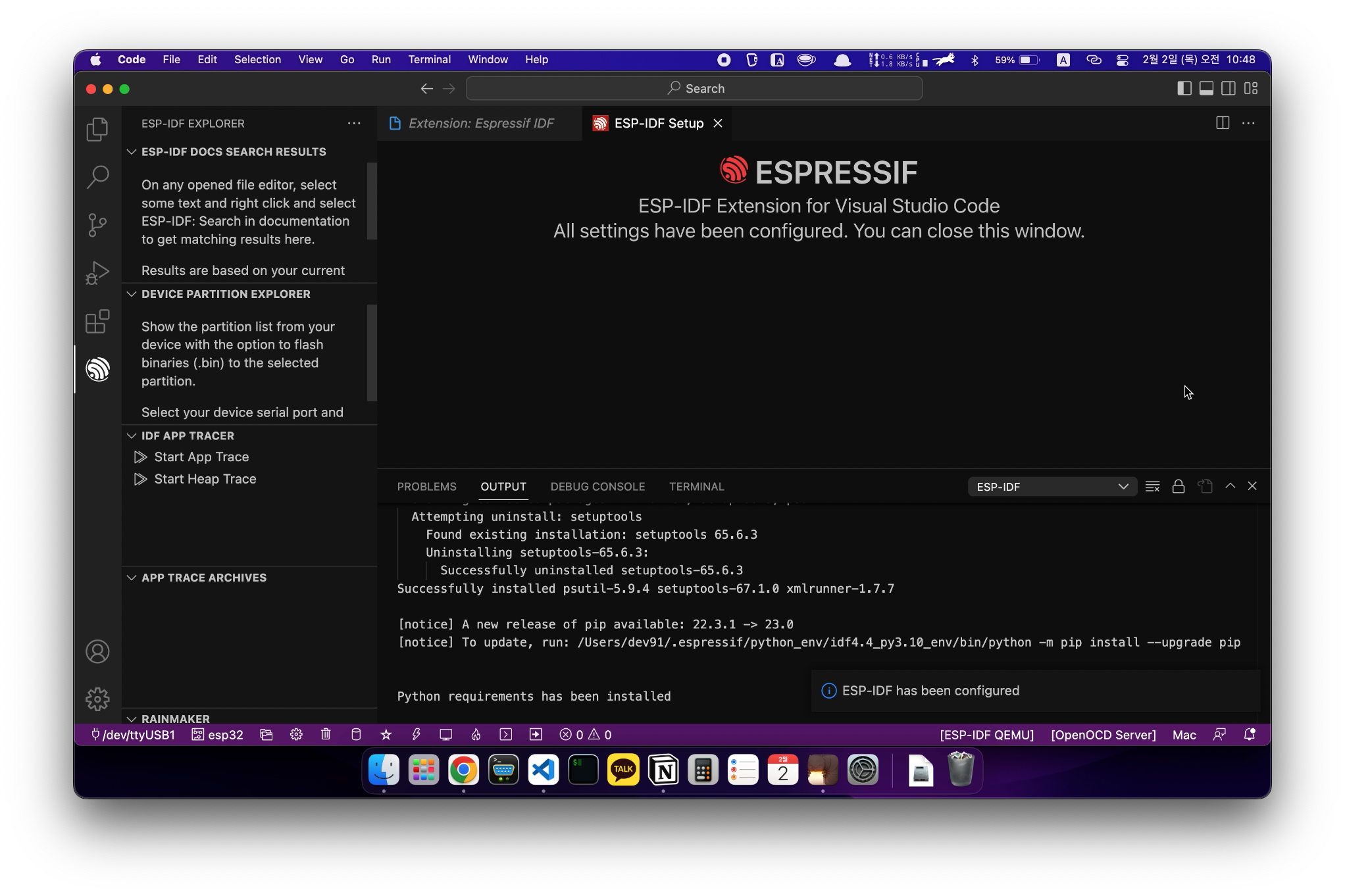
이렇게 ESP-IDF를 설치하였는데요!
이부분 외에 개발보드를 사용하기 위해 드라이버를 설치해야 하는데요!
저는 Silicon Labs VCP Driver랑 WCH CH34XSER Driver 두 가지를 설치했으니 참고바랍니다 :D
[Driver] Silicon Labs VCP Driver 설치
안녕하세요 데브구일입니다! MCU 펌웨어 개발을 하다보면 여러가지 드라이버를 설치하게 되는데요. 저는 포맷을 하거나 개발환경을 세팅할때 보통 몇몇 드라이버를 그냥 설치해두는 편입니다!
dev91.tistory.com
[Driver] WCH CH34XSER Driver 설치 (Mac OSX)
안녕하세요 데브구일입니다! 제가 이번에 ESP32-S3-DevKitC-1-N8R2 개발보드를 사용해보려고 했더니 드라이버가 설치가 안되서 그런지, Mac에서 인식을 못하더라구요... 그래서 찾아봤는데 WCH CH34XSER Dri
dev91.tistory.com
ESP-IDF를 사용하는 방법은 다음 포스팅부터 하나씩 알아보도록 하겠습니다!
감사합니다 :D
'ESP-IDF' 카테고리의 다른 글
| [ESP-IDF] LED Blink 구현 (0) | 2024.05.03 |
|---|---|
| [ESP-IDF] 빌드와 플래시 전 보드 세팅 (0) | 2024.05.01 |
| [ESP-IDF] ESP-IDF 버전 변경 방법 (0) | 2024.04.23 |
| [ESP-IDF] VS Code ESP-IDF 세팅 (0) | 2024.04.22 |
| [ESP-IDF] ESP-IDF와 ESP32의 간단 소개 (0) | 2024.04.21 |




